Article Number: 000190009
Latitude 9420 interne camera niet gedetecteerd of werkt niet
Summary: Gebruik de volgende richtlijnen wanneer de Latitude 9420 webcam niet wordt gedetecteerd in Apparaatbeheer, niet werkt of de sluiter niet goed werkt. De webcam die niet wordt gedetecteerd of niet correct werkt, kan optreden na het installeren van een Windows 10-image die deze drivers niet bevat. ...
Article Content
Symptoms
- Intel Integrated Sensor Solution-driver
- Intel 2D Imaging/MCU/Visual Sensing Controller driver voor camera
Bovendien heeft de Latitude 9420 een cameraprivacyoptie die wordt beheerd met behulp van de F9-toets om de functie in en uit te schakelen.
- Wanneer een cameraapplicatie wordt gebruikt voor camerastreaming en de cameraprivacyoptie is uitgeschakeld, wordt de camerasluiter geopend.
- Wanneer een cameraapplicatie wordt gebruikt voor camerastreaming en als de privacyopties van de camera zijn ingeschakeld, wordt de camerasluiter niet geopend (afbeelding 1).
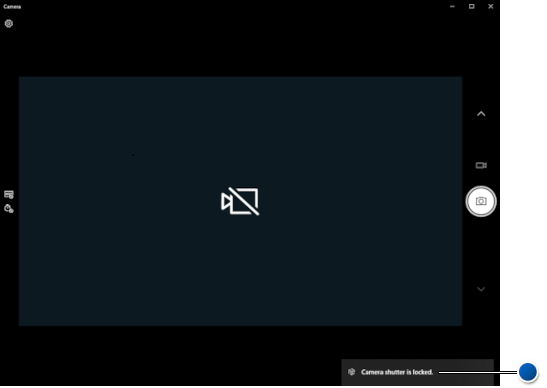
Afbeelding 1: Camerasluiter is vergrendeld - blauwe punt (alleen In het Engels).
Cause
Resolution
Verwijder alle eerder geïnstalleerde cameradrivers en installeer vervolgens de vereiste Intel Integrated Sensor Solution Driver , gevolgd door de gecombineerde Intel 2D Imaging/MCU/Visual Sensing Controller Driver voor camera.
Als er problemen zijn na de installatie van deze drivers, installeert u het besturingssysteem opnieuw en gebruikt u vervolgens Advanced Driver Restore met behulp van Dell Command Update.
Voer de volgende stappen uit om ervoor te zorgen dat de volgende twee drivers op uw computer zijn geïnstalleerd.
-
De volgende stappen verwijzen naar de Intel Integrated Sensor Solution Driver.
- Ga naar de pagina Latitude 9420 drivers.
- Selecteer Drivers zoeken.
- Zorg ervoor dat Windows 10, 64-bits of Windows 11 is geselecteerd in het vervolgkeuzemenu onder Besturingssysteem.
- Selecteer chipset in het vervolgkeuzemenu onder Categorie.
- Zoek, download en installeer de Intel Integrated Sensor Solution Driver.
-
De volgende stappen verwijzen naar de Intel 2D Imaging/MCU/Visual Sensing Controller Driver voor camera.
- Terwijl u nog steeds op de latitude 9420 driverpagina staat.
- Selecteer Camera in het vervolgkeuzemenu onder Categorie.
- Zoek, download en installeer de Intel 2D Imaging/MCU/Visual Sensing Controller driver voor camera.
- Start de computer opnieuw op nadat u beide drivers hebt geïnstalleerd.
Additional Information
Aanbevolen artikelen
Hier zijn enkele aanbevolen artikelen met betrekking tot dit onderwerp die voor u interessant kunnen zijn.
 Buiten de garantie? Geen probleem. Ga naar de website Dell.com/support, voer uw Dell servicetag in en bekijk onze aanbiedingen.
Buiten de garantie? Geen probleem. Ga naar de website Dell.com/support, voer uw Dell servicetag in en bekijk onze aanbiedingen.
Article Properties
Affected Product
Latitude 9420
Product
Latitude 9420
Last Published Date
11 Jan 2024
Version
20
Article Type
Solution